Koristite dijalog Podešavanje stranice da biste podesili raspored i opcije štampanja stranice.
Izaberite karticu Raspored na stranici, a zatim u grupi Podešavanje stranice kliknite na dugme Pokretanje dijaloga 
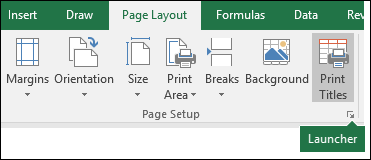
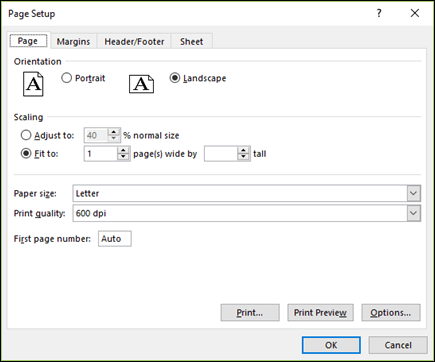
Položaj Odaberite položeno i uspravno.
Podešavanje veličine Povećava ili smanjuje radni list ili izbor prilikom štampanja tako da se uklapa na navedeni broj stranica.
-
Prilagodi Kada izaberete prilagodi , možete da unesete procenat u polje % normalne veličine .
-
Uklopi u Kada izaberete Uklopi u, možete da unesete broj na stranicama široko i u polje za visinu . Da biste popunili širinu papira i koristili koliko god je potrebno stranica, otkucajte 1 u polju širine stranica i ostavite polje za visinu prazno.
Veličina papira U ovom polju izaberite stavku Slovo, Pravno ili druge opcije veličine da biste naznačili veličinu koju želite da koristite za odštampani dokument ili kovertu.
Kvalitet štampanja U ovom polju kliknite na rezoluciju da biste naveli kvalitet štampanja za aktivni radni list. Rezolucija je broj tačaka po linearnim inču (tpi) koji se pojavljuje na odštampanim stranicama. Viša rezolucija daje bolje kvalitetno štampanje u štampačima koji podržavaju štampanje visoke rezolucije.
Broj prve stranice U ovom polju unesite Automatski da biste započeli numerisanje stranica od "1" (ako je to prva stranica zadatka štampanja) ili na sledeći sekvencijalni broj (ako to nije prva stranica zadatka štampanja). Unesite broj da biste naveli broj početne stranice koji nije "1".
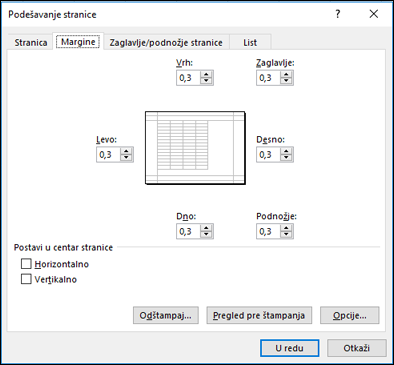
Unesite postavke margina i pogledajte rezultate u polju Pregled.
-
Vrh, dno, levo, desno Prilagodite mere u poljima Vrh, Dno, Levo i Desno da biste naveli udaljenost između podataka i ivice odštampane stranice.
-
Zaglavlje ili podnožje Unesite broj u polje Zaglavlje ili Podnožje da biste prilagodili udaljenost između zaglavlja i vrha stranice ili između podnožja i dna stranice. Udaljenost bi trebalo da bude manja od postavki margina da bi se sprečilo preklapanje zaglavlja ili podnožja.
Centriraj na straniciCentrirajte podatke na stranici unutar margina tako što ćete potvrditi izbor u polju za potvrdu Vertikalno, Horizontalno ili u oba.
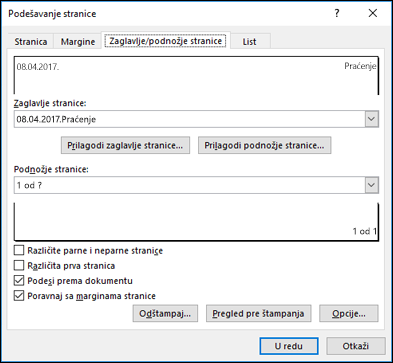
Zaglavlje Kliknite na ugrađeno zaglavlje u polju Zaglavlje ili izaberite stavku Prilagođeno zaglavlje da biste kreirali prilagođeno zaglavlje za radni list koji želite da odštampate. Ugrađeno zaglavlje se kopira u dijalog Zaglavlje , gde možete da oblikujete ili uredite izabrano zaglavlje.
Podnožje Kliknite na ugrađeno podnožje u polju Podnožje ili izaberite stavku Prilagođeno podnožje da biste kreirali prilagođeno podnožje za radni list koji želite da odštampate. Ugrađeno podnožje se kopira u dijalog Podnožje, gde možete da oblikujete ili uredite izabrano podnožje.
Različite parne i neparne stranice Potvrdite izbor u polju za potvrdu Različite neparne i parne stranice da biste naveli da zaglavlja i podnožja na neparnim stranicama treba da se razlikuju od onih na parnim stranicama.
Različita prva stranica Potvrdite izbor u polju za potvrdu Različita prva stranica da biste uklonili zaglavlja i podnožja ili da biste kreirali prilagođena zaglavlja i podnožja za prvu odštampanu stranicu. Da biste kreirali prilagođeno zaglavlje ili podnožje za prvu stranicu, potvrdite izbor u ovom polju za potvrdu, izaberite stavku Prilagođeno zaglavlje ili Prilagođeno podnožje, a zatim na kartici Zaglavlje prve stranice ili Podnožje prve stranice možete da dodate informacije o zaglavlju ili podnožju koje želite da se pojave na prvoj stranici.
Podesi razmeru sa dokumentom Potvrdite izbor u polju za potvrdu Podesi razmeru sa dokumentom da biste naveli da li zaglavlja i podnožja treba da koriste istu veličinu fonta i razmeru kao radni list. Izbor u ovom polju za potvrdu podrazumevano je potvrđen. Da bi veličina fonta i razmera zaglavlja ili podnožja stranice bili nezavisni od podešavanja razmere radnog lista radi kreiranja doslednog prikaza na više stranica, opozovite izbor u ovom polju za potvrdu.
Poravnaj sa marginama stranice Potvrdite izbor u polju za potvrdu Poravnaj sa marginama stranice da biste se uverili da je margina zaglavlja ili podnožja poravnata sa levom i desnom marginom radnog lista. Izbor u ovom polju za potvrdu podrazumevano je potvrđen. Da biste leve i desne margine zaglavlja i podnožja stranice postavili na određenu vrednost koja je nezavisna od levih i desnih margina radnog lista, opozovite izbor u ovom polju za potvrdu.
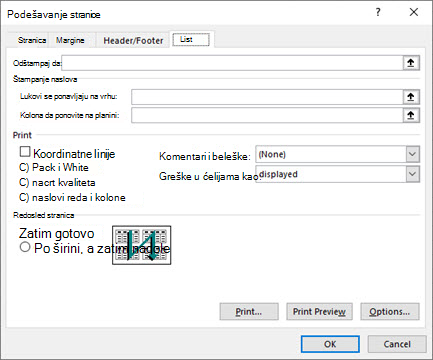
Oblast štampanja Kliknite na polje Oblast štampanja da biste izabrali opseg radnog lista za štampanje, a zatim prevucite kroz oblasti radnog lista koje želite da odštampate. Dugme Skupi dijalog 
Štampanje naslova Izaberite opciju u okviru Štampanje naslova da biste odštampali iste kolone ili redove kao naslove na svakoj stranici odštampanog radnog lista. Izaberite stavku Redovi koje želite da ponovite na vrhu ako želite da određeni redovi kao horizontalni naslov za svaku stranicu. Izaberite stavku Kolone koje želite da ponovite sa leve strane ako želite vertikalne naslove na svakoj stranici. Zatim na radnom listu izaberite ćeliju ili ćelije u kolonama naslova ili redovima koje želite. Dugme Skupi dijalog 
Štampanje Navodi šta se štampa sa radnog lista, da li je otisak u boji ili crno-belo i koji je kvalitet štampanja.
-
Koordinatne linije Potvrdite izbor u polju za potvrdu Linije koordinatne mreže da biste uključili koordinatne linije radnog lista u otisak. Koordinatne linije se podrazumevano ne štampaju, bez obzira na to da li su prikazane na radnom listu ili ne.
-
Crno-belo Potvrdite izbor u polju za potvrdu Crno-belo kada koristite štampač u boji, ali želite da koristite crno-belo samo prilikom štampanja. Ova opcija je podrazumevano isključena. Ne morate da ga izaberete kada koristite štampač koji štampa samo crno-belo.
-
Kvalitet radne verzije Potvrdite izbor u polju za potvrdu Kvalitet radne verzije da biste brže štampali pomoću manjeg kvaliteta štampanja kada štampač koji koristite ima režim kvaliteta radne verzije. Ova opcija nema efekta kada štampač nema režim kvaliteta radne verzije.
-
Naslovi redova i kolona Potvrdite izbor u polju za potvrdu Naslovi redova i kolona da biste uključili ove naslove u otisak.
-
Komentari i beleške U ovom polju izaberite lokaciju na kojoj želite da se beleške koje ste dodali u ćelije radnog lista pojavljuju u otisku. Izaberite stavku Na kraju lista da biste kombinovali sve beleške i zajedno ih odštampali na stranici koja je dodata na kraju otiska. Izaberite stavku Kao što je prikazano na listu da biste odštampali beleške na originalnoj lokaciji na radnom listu. Beleške se ne uključuju automatski u otisak zato što je stavka Nijedna podrazumevano izabrana.
-
Greške u ćeliji kao U ovom polju izaberite kako želite da greške u ćelijama koje se pojavljuju na radnom listu budu prikazane u otisku. Greške se podrazumevano prikazuju kako izgledaju<, ali ne možete da ih prikažete tako što ćete izabrati prazne >, prikazati ih kao dvostruku crticu tako što ćete izabrati --ili ih prikazati #N/A.
Redosled stranica Kliknite na dugme Nadole, zatim nadole ili Nadole , a zatim nadole da biste kontrolisali redosled numerisanih i odštampanih podataka kada se ne uklapaju na jednu stranicu. Uzorak slike pregleda smer u kom će se dokument štampati kada odaberete neku od ovih opcija.
Srodne veze
Ponavljanje određenih redova ili kolona na svakoj odštampanoj stranici
Potrebna vam je dodatna pomoć?
Možete uvek da postavite pitanje stručnjaku u Excel Tech zajednici ili da potražite pomoć u Zajednicama.










